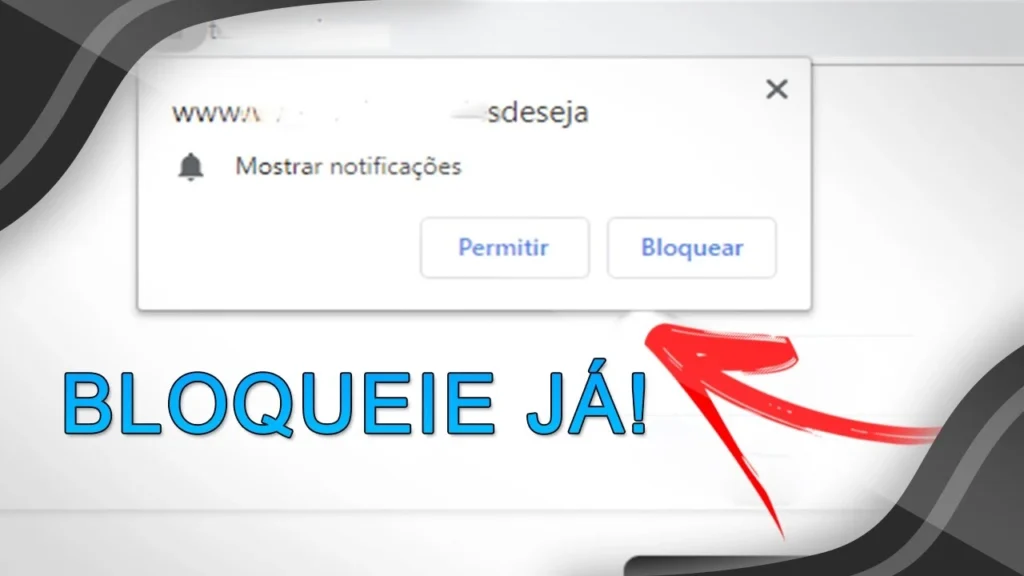Ang pagkawala ng paningin sa isang naka-park na sasakyan ay isang stressor na nararanasan ng karamihan sa mga tao sa ilang mga punto o iba pa. Kakaalis mo lang sa isang amusement park, zoo, mall, o iba pang social space na may malaking lote at hindi mo maalala kung saan mo ipinarada ang iyong sasakyan. Ang sinubukan at totoong paraan ay ang maglakad-lakad gamit ang iyong key fob sa hangin, umaasang marinig ang alarm ng iyong sasakyan. Gayunpaman, mayroong isang mas mahusay na paraan kung ang iyong sasakyan ay may Android Auto.
Nagtatampok ang Android Auto ng direktang pagsasama sa Google Maps, at ang app ay may magandang tool na makakatulong sa iyong matandaan at mahanap ang iyong paradahan sa ibang pagkakataon. Sa kaunting pagsisikap, maaari mong gamitin ang feature na ito nang direkta mula sa screen ng infotainment ng iyong sasakyan. Ang paglimot sa iyong parking space ay nagiging isang bagay ng nakaraan. Narito kung paano ito gawin.
Paano i-save ang iyong parking space sa Android Auto
Ang pag-save ng iyong lugar sa Android Auto ay medyo madaling maunawaan, dahil awtomatikong lumalabas ang toggle kapag nakarating ka na sa pupuntahan mo.
- Simulan ang iyong sasakyan, ikonekta ang iyong telepono at buksan Awtomatikong Android.
- Magtakda ng patutunguhan gamit ang Google Maps.
- Magmaneho sa iyong patutunguhan.
- Matapos makilala ng Google Maps na ikaw ay kung saan ka dapat naroroon, a I-save ang paradahan lalabas ang toggle.
- Mananatili ito doon, kaya humanap ng parking space at ligtas na iparada.
- I-activate ang toggle.
Dapat kang magtakda ng patutunguhan sa Google Maps para gumana ang feature na paalala sa paradahan. Kung nagmamaneho ka nang walang direksyon o nakatakdang destinasyon at pagkatapos ay pumarada, hindi lalabas ang toggle at kakailanganin mong gumamit ng Google Maps sa iyong telepono sa labas ng Android Auto upang i-save ang iyong parking spot.
Paano i-recover ang iyong parking space sa Google Maps
Kapag tapos ka na sa iyong negosyo o kasiyahan, oras na para bumalik sa sasakyan. Narito kung paano ito gawin:
- Bukas mapa ng Google Sa cellphone mo.
- Sa ibaba, pindutin ang Mga update icon.
- Mag-swipe o mag-tap Mga abiso tab.
- Hawakan Lokasyon ng paradahan para makita ang iyong naka-save na parking space.
- Pumili mga tagubilin.
- Ididirekta ka na ngayon ng Google Maps pabalik sa iyong lokasyon ng paradahan.
Ito ang pinakamahusay na paraan upang makita ang iyong parking spot, nasaan ka man. Maaari itong maging kapaki-pakinabang kung napakalayo mo at gusto mo ng paalala kung saan ka pumarada. Gayunpaman, lumalabas ang mga parking space sa default na view ng Google Maps. Kaya't kung malapit ka sa iyong parking spot, buksan lang ang Google Maps, hanapin ang iyong parking spot sa mapa, at gamitin ang app upang mahanap ang iyong daan patungo sa iyong sasakyan.
Paano ibahagi, i-edit at tanggalin ang iyong parking space sa Google Maps
Maaari kang magdagdag ng ilang karagdagang detalye tungkol sa iyong parking space sa Google Maps. Halimbawa, ang Google Maps ay may kasamang a Natitirang oras function kung ikaw ay nasa parking meter, para mabilis mong masuri kung gaano katagal ang natitira. Tingnan kung paano i-access at i-edit ang impormasyong ito.
- Bukas mapa ng Google.
- Sa Maglakbay tingnan, hanapin ang iyong parking space at i-tap ito.
- Hawakan Karagdagang informasiyon.
- Dito makikita mo ang ilang iba't ibang mga pagpipilian.
- Ipamahagi – Isso compartilhará sua vaga de estacionamento com outra pessoa. É a melhor forma de divulgar a localização aos seus amigos ou familiares caso necessitem.
- Maaliwalas – Isso excluirá sua vaga de estacionamento.
- Lokasyon – Esta é a sua vaga de estacionamento salva. Você pode alterar esse local para ser mais preciso, se necessário. Tocar Baguhin ang lokasyon, pagkatapos ay i-drag ang pulang pin sa kung saan mo ito gusto.
- Mga tala sa paradahan — Este é um campo de entrada de texto onde você pode inserir informações adicionais. Por exemplo, você pode usar esse recurso para observar a seção de estacionamento em parques de diversões, grandes locais ou zoológicos que usam estacionamentos seccionados.
- Natitirang oras – Este é o recurso do parquímetro. Você pode inserir o número de horas e minutos restantes em seu parquímetro aqui. Se você tocar na seta voltada para baixo, também poderá definir lembretes, portanto não há necessidade de verificar manualmente.
Ito ang lahat ng mga paraan na maaari kang makipag-ugnayan sa iyong parking spot sa Google Maps upang i-customize ito kung kinakailangan o tanggalin ito kapag tapos ka na.
Paano i-save ang iyong parking space gamit ang Google Maps
Lumalabas na hindi mo kailangan ng Android Auto para magamit ang feature na ito. Available ito bilang bahagi ng Google Maps at magagamit ito ng sinuman hangga't mayroon silang smartphone na may Google Maps. Narito kung paano ito gawin.
- Kumuha ng parking space nang ligtas.
- Bukas mapa ng Google.
- I-tap ang asul na tuldok na nagsasaad ng iyong kasalukuyang lokasyon.
- Makakakita ka ng mga pagpipilian tulad ng Ibahagi ang lokasyon Ito ay Mag-calibrate. Mag-scroll nang pahalang sa listahang ito at i-tap I-save ang paradahan.
- May lalabas na bagong pin na nagsasabing Dito ka nagpark.
- Ngayon ay pareho itong gumagana sa parking space na maaari mong gawin gamit ang Android Auto, at maaari mo itong i-edit at tanggalin nang ganoon.
Paano nai-save ng Google Maps ang aking parking space?
Ang teknolohiya sa likod nito ay hindi masyadong kumplikado. Matagal nang may pinning system ang Google Maps kung saan maaari mong i-pin ang iyong mga paboritong lokasyon. Ang mga pin ay mga permanenteng karagdagan sa iyong Google Maps na maaari mong mahanap, tingnan, at i-edit kung kinakailangan. Ang pinakamahusay na paggamit nito ay para sa mga hiker at camper upang mahanap ang kanilang mga paboritong lugar sa kalikasan kung saan hindi karaniwang pinupuntahan ng Google Maps.